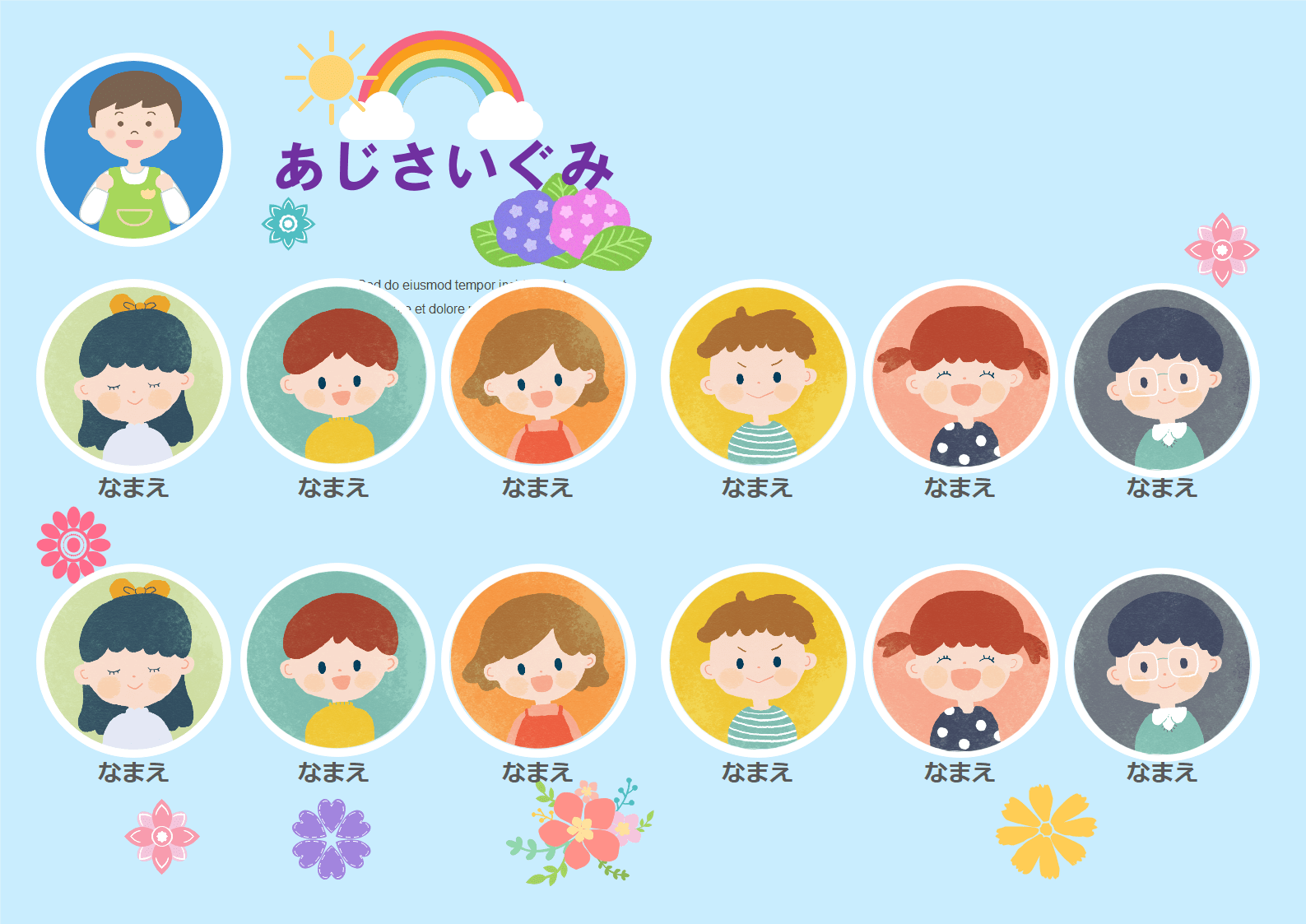保育園や幼稚園の卒園の際に欠かせないのが「卒園アルバム」です。近年ではパソコンで手軽に作れるツールもあるため、保護者が卒園アルバムを作る保育園や幼稚園も多いです。
しかし写真選びやデザイン、レイアウトなど時間がかかるアルバム作成は「担当になったけれど正直気が重い」「なるべく楽に終わらせたい」という人も多いでしょう。
本記事では、パソコンで手軽に卒園アルバムを作成する方法やおすすめのアプリをご紹介します。
無料テンプレート
個人ページはファイルのページ2にありますので、ダウンロードしてから確認できます!
1. 卒園アルバムを保護者が作成する時の悩みと解決法
 画像引用:pixabay.com
画像引用:pixabay.com
卒園アルバムの自作は「コストダウン」や「自分たちの要望を取り入れやすい」というメリットがある反面、さまざまな悩みや問題も発生しがちです。
まずは、卒園アルバムを保護者が作成する際に起こりやすい問題と解決法について解説します。
1-1.「卒園アルバムを作るために集まる時間が取れない」はオンラインで解決
保護者の多くは仕事や家事、上の子や下の子などの世話などで忙しく、卒園アルバムの制作のために決まった時間に集まるのは大きな負担です。
しかし、オンラインツールを活用して共同作業ややりとりをおこなえば、各自が自分のスケジュールに合わせて作業を進められるため負担が少なくなります。また、「仕事で集まる時間が取れないから無理」と作業に参加しない人が出ることを防げます。
1-2.保護者間の「パソコンスキルの差」は適材適所とツールで解決
保護者の中にパソコンがあまり得意ではない人がいる場合、周りが思っているより作業が負担となる可能性があります。パソコン操作に苦手感がある人は、写真集めや先生・制作メンバー以外の保護者対応など、パソコン操作が必要ない作業を担当してもらうとよいでしょう。
また、ありがちなのが「パソコンが得意な人に作業が集中して作業量が不公平になる」ケースです。高度な操作を必要としないツールを使用すれば、作業できる人が増えるのでパソコンが得意な人は難しい作業だけに集中できます。
1-3.「デザインがバラバラ」はテンプレートとテーマを活用
「それぞれの保護者が自分の担当ページで思ったようにデザインをおこなった結果、完成したらイメージがバラバラだった」
作業をあらかた進めた状態で統一感のなさに気が付くと、修正作業が大変です。事前に全体のデザインテーマやイメージカラー、ベースとなるテンプレートを決めておくと全体の統一感が保てます。
1-4.「終わり際のダメ出し」はこまめな共有で防ぐ
時間をやりくりして作ったページにあとからダメ出しをすると、保護者間でもめる原因となります。
トラブルを防ぐためには、途中で共有し修正するべき箇所があったら早めに伝えるシステムが必要です。また、反感を買うのを防ぐために、主観ではなく根拠を持った修正のルールを設け、具体的な修正案が出せないならほかのメンバーの作業に口を出さないようにすることを徹底しましょう。
以上の解決法を組み合わせて、全員が納得するスムーズな卒園アルバム作りを目指しましょう。
2.卒園アルバムの作り方
次に、以上の悩みを解消することができる作図ソフト「EdrawMax」を使用した卒園アルバムの具体的な作り方について紹介します。
2-1.クラスページの作り方
(1)テンプレートを選択
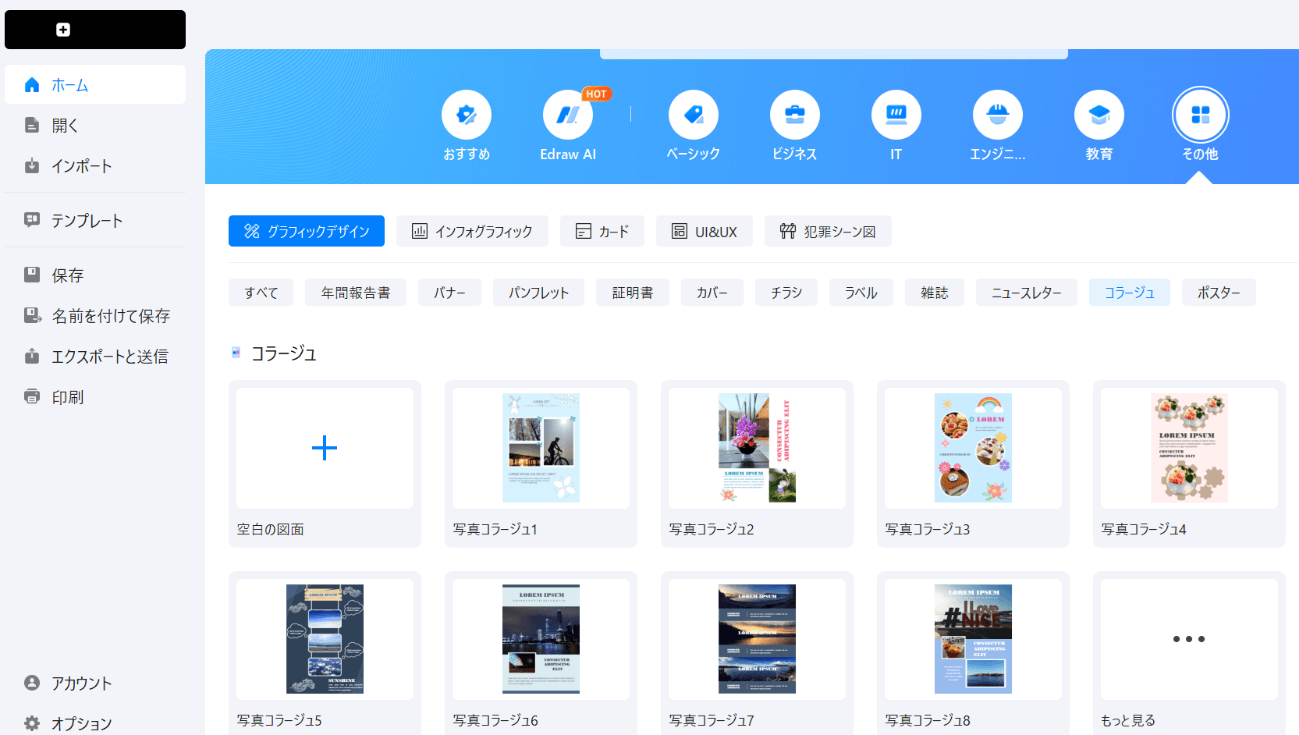
まずは基になるテンプレート(今回は写真コラージュ3)を選択します。
(2)ページ設定
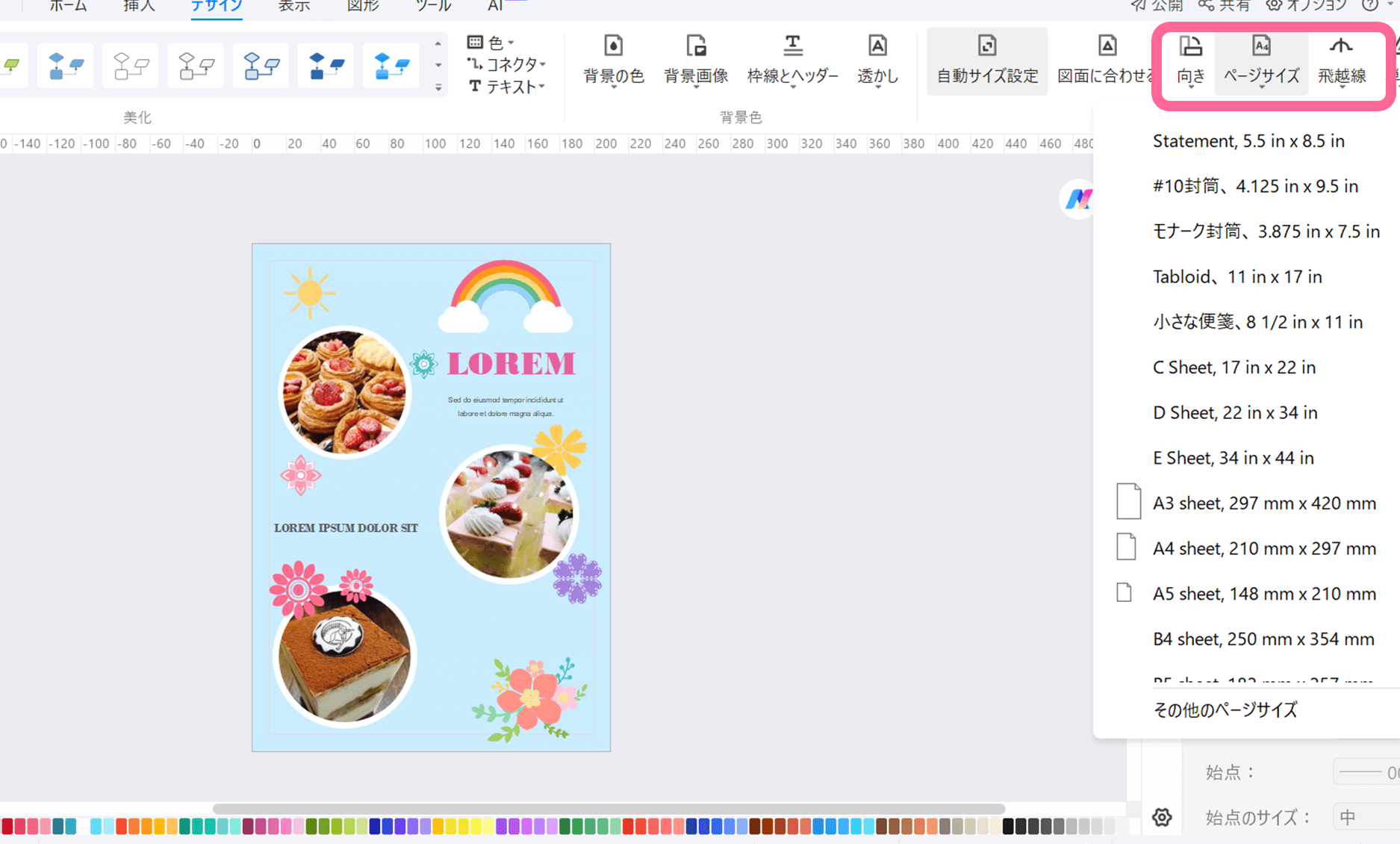
次におこなうのがページサイズと用紙の向きの選択です。
(3)ガイドの設置
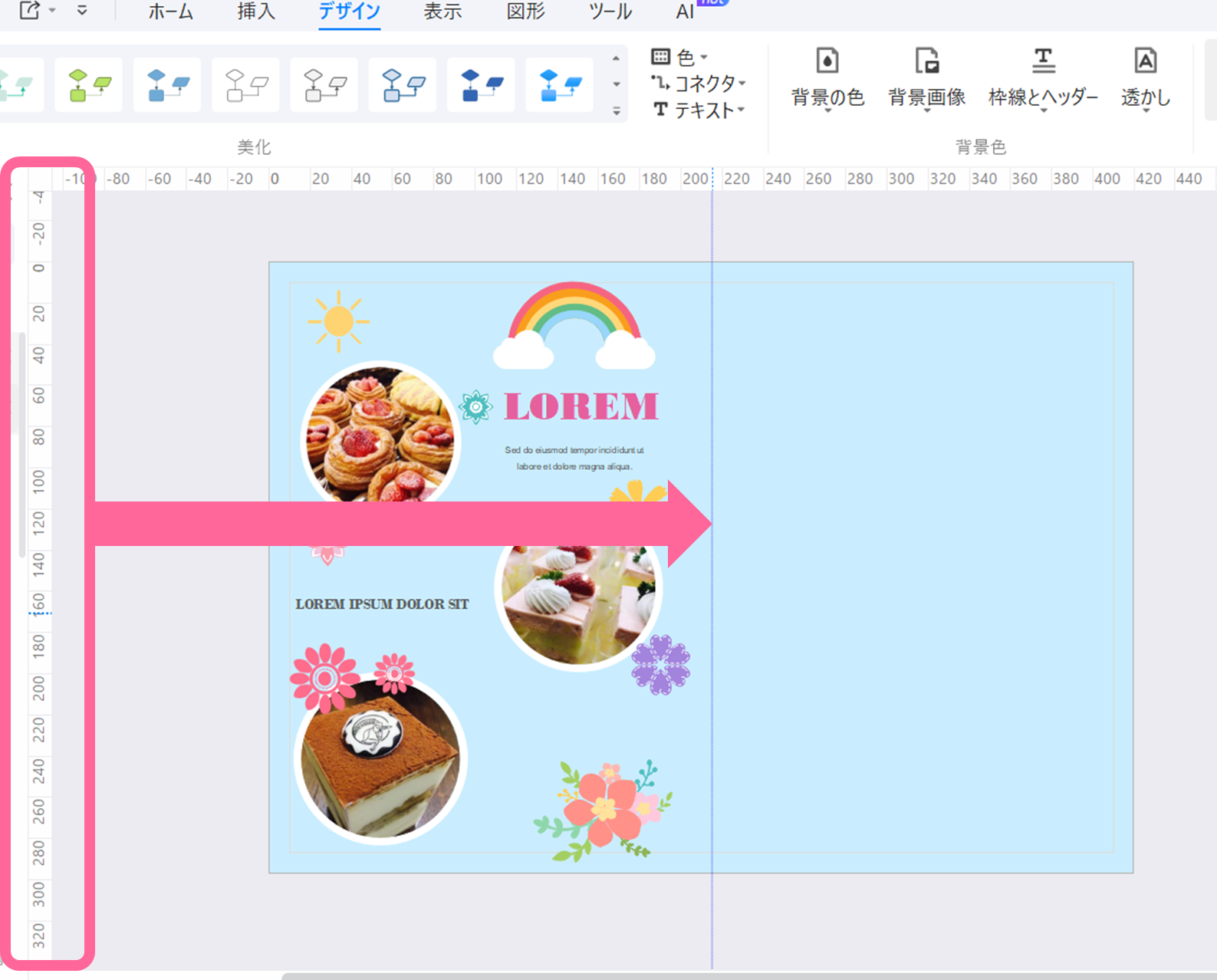
見開きページを作成する際には、ガイドを設置すると作業がしやすくなります。EdrawMaxでは、ルーラーをドラッグするだけで簡単にガイドが設置できます。
(4)ベースの枠を作る
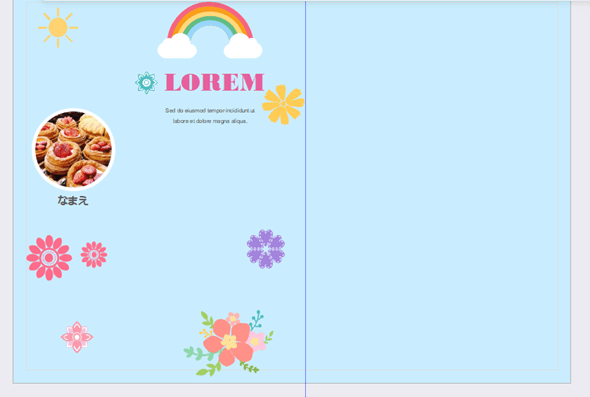
次におこなうのが、写真と名前の枠作りです。元の図形を利用すると簡単に作れます。
(5)枠をコピーする
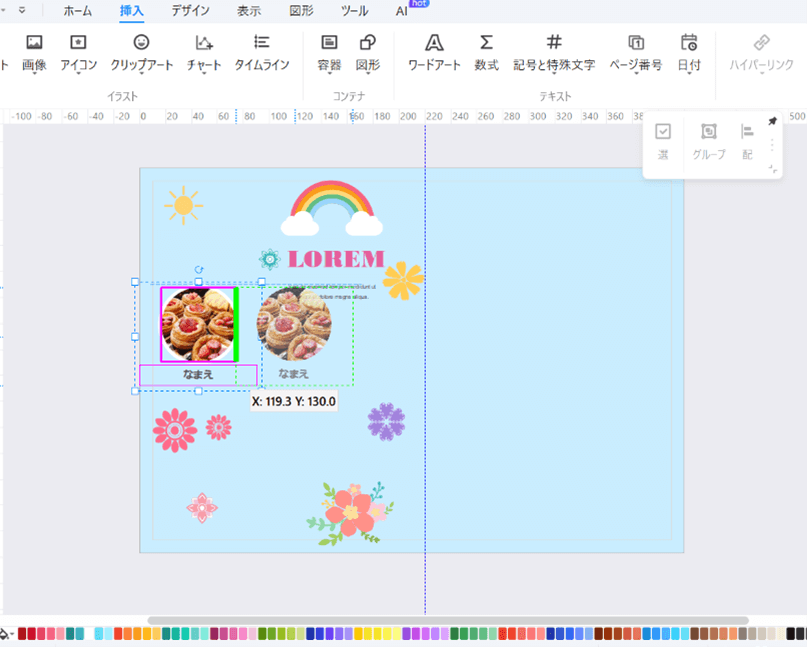
一人分の枠ができたら、人数コピーをします。移動の際もガイドが出るため位置合わせも簡単です。
(6)画像を写真と差し替える
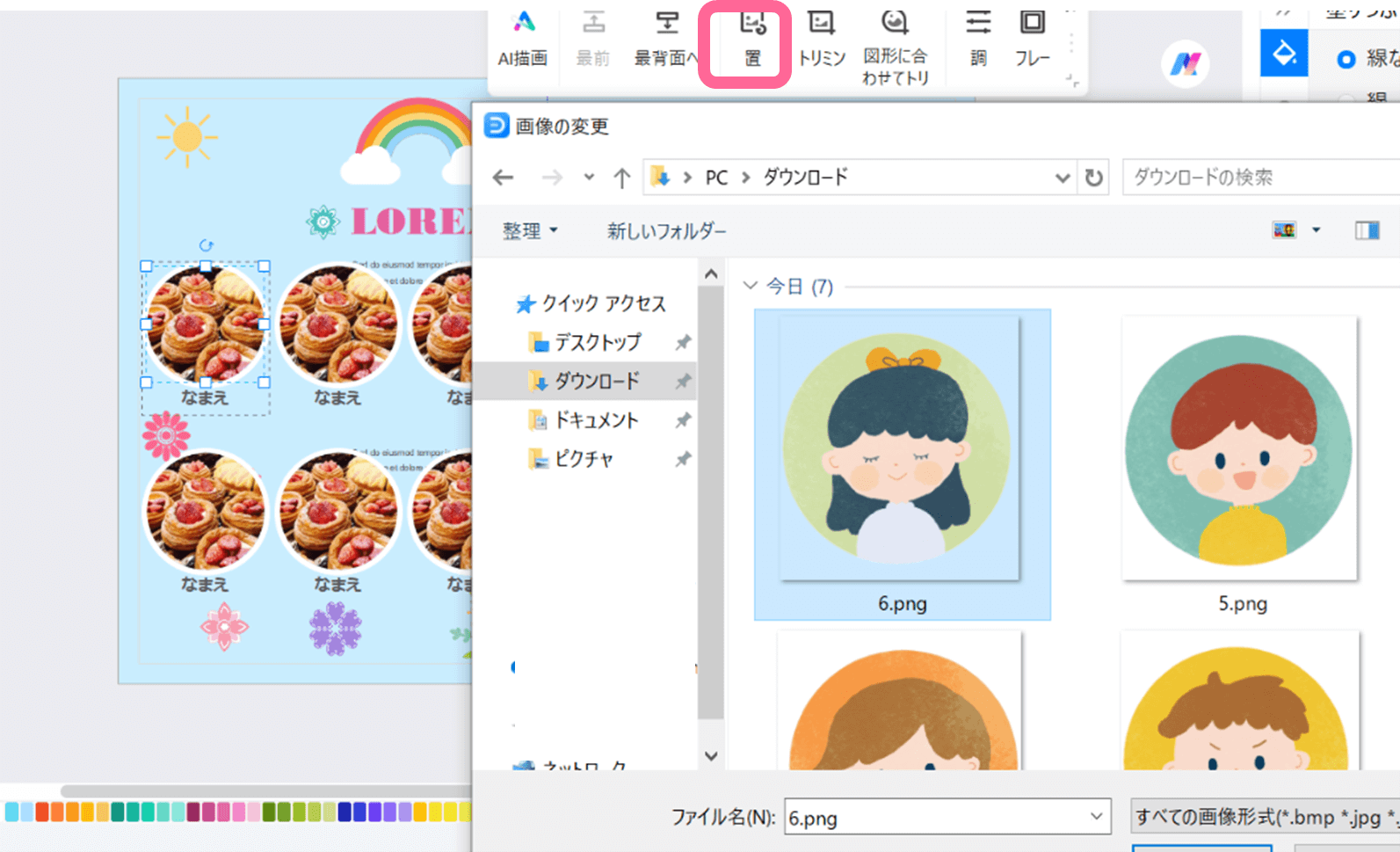
元からある図形を選択し、「置換」をクリックして差し替えるファイルを開くと画像が変更できます。
(7)テキストを変更する
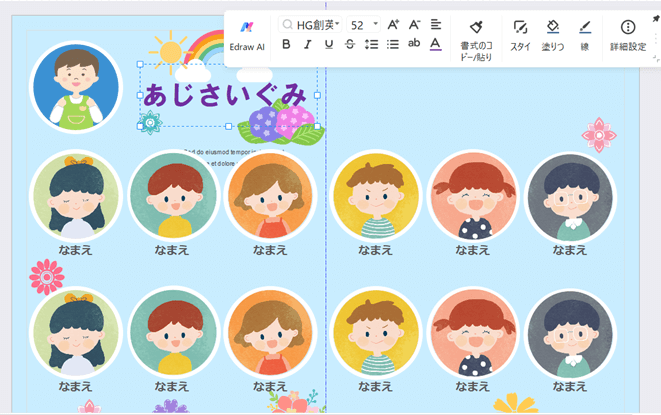
人数分の画像を差し替え終わったら、テキストを変更して完成です。フォントやサイズはテキストボックスを選択すると現れるフローティングツールバーから簡単に変更可能です。
2-2.個人ページの作り方
(1)ベースのシートをコピーし、必要に応じて用紙の設定を変える
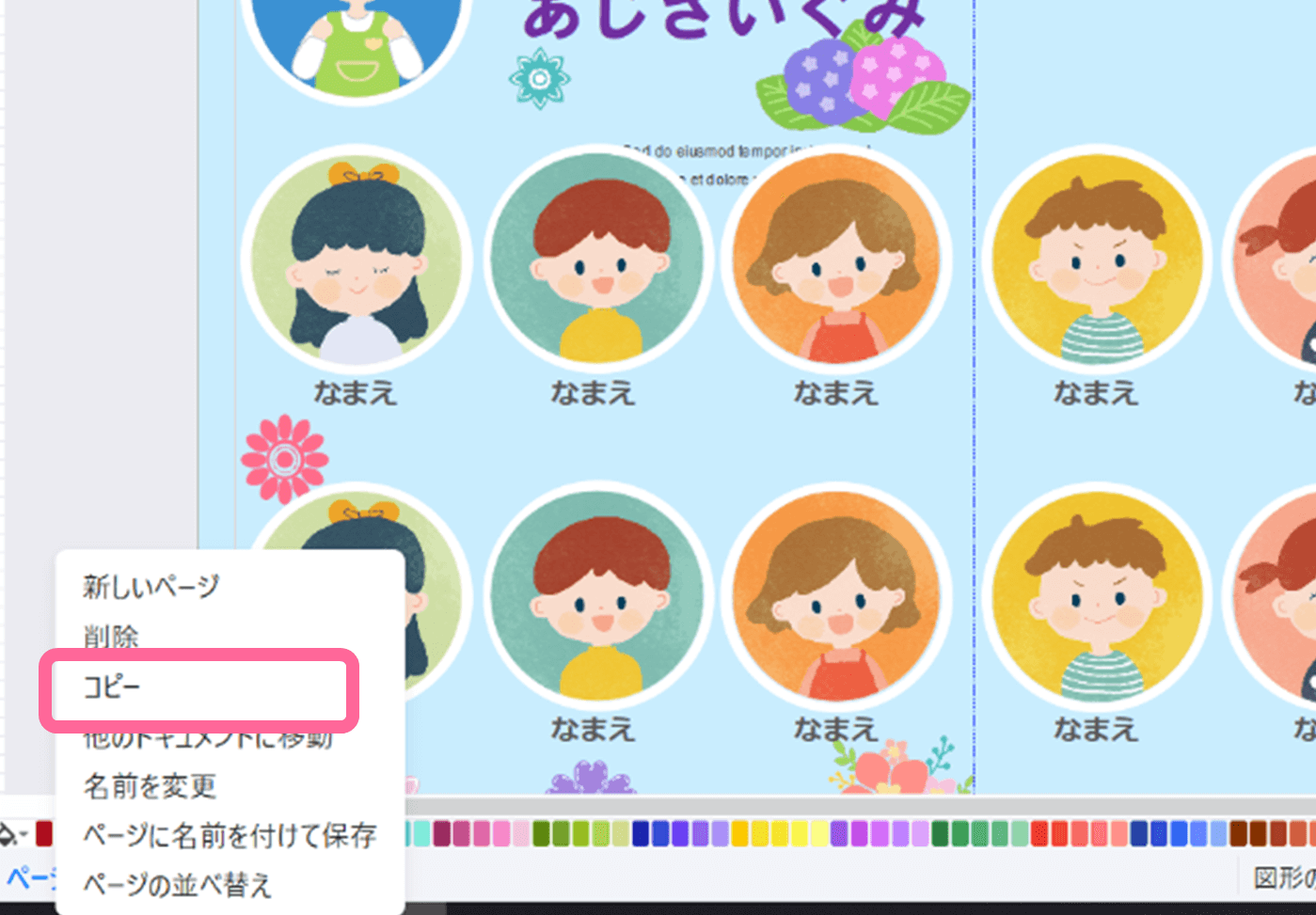
最初にテンプレートとして作ったシートをコピーすれば、統一感のあるデザインでアルバムを作成できます。用紙の設定を変更する場合はこのときに変更しておきましょう。
(2)必要な素材を挿入する
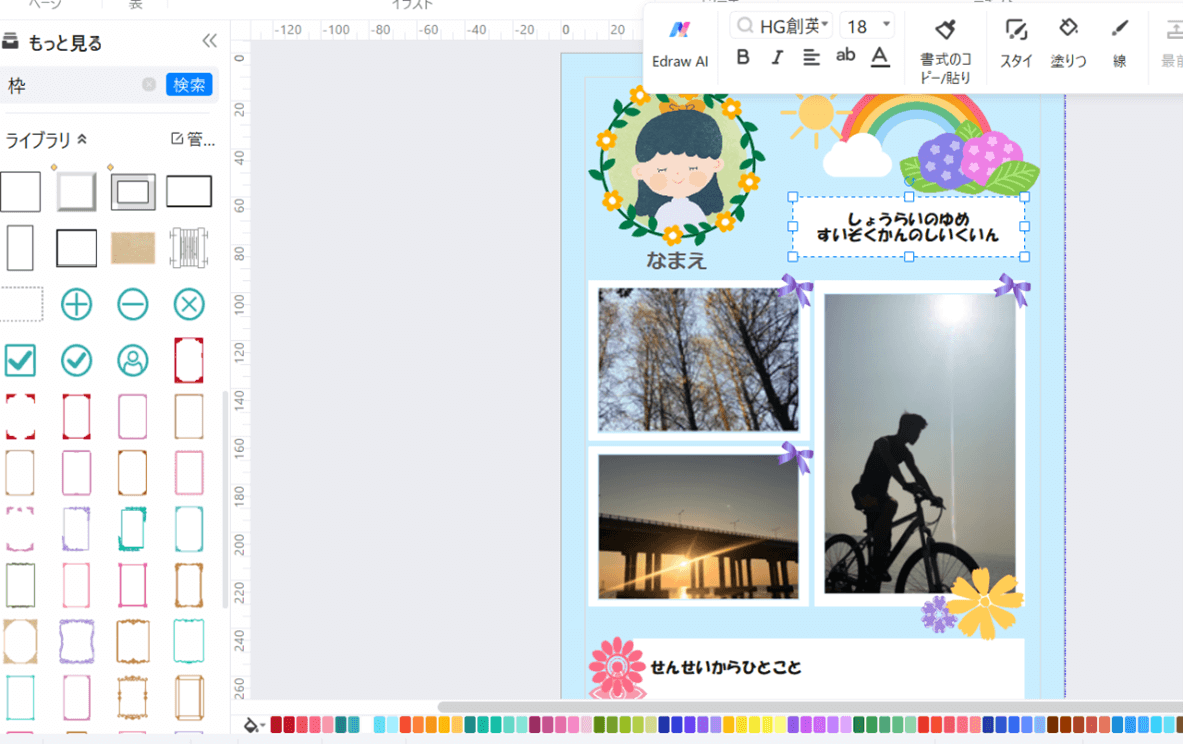
必要に応じて装飾用の素材を挿入します。素材はライブラリや、ほかのテンプレートからコピーしてくると効率的です。
(今回は写真コラージュ1の素材を使用)
(3)写真を差し替え、テキストを入力する

個人ページと同様に、「置換」メニューから画像を差し替えます。一人分作ればあとはコピーして修正するだけで完成です。
2-3.行事ページの作り方
(1)既存シートを「背景のみ」でコピーする
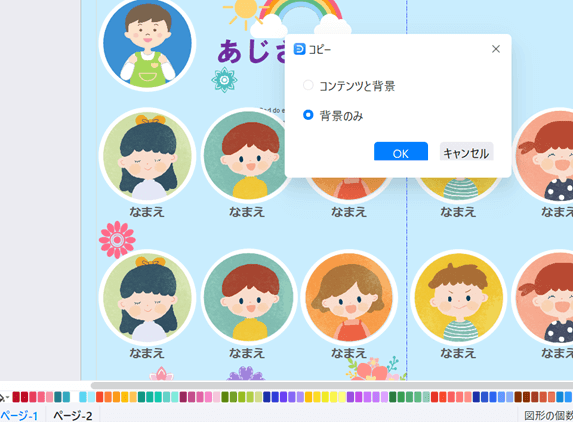
シートのコピーは「コンテンツと背景」「背景のみ」から選択できます。写真がメインになる行事ページは「背景のみ」を選択します。
(2)必要な写真や素材を挿入する
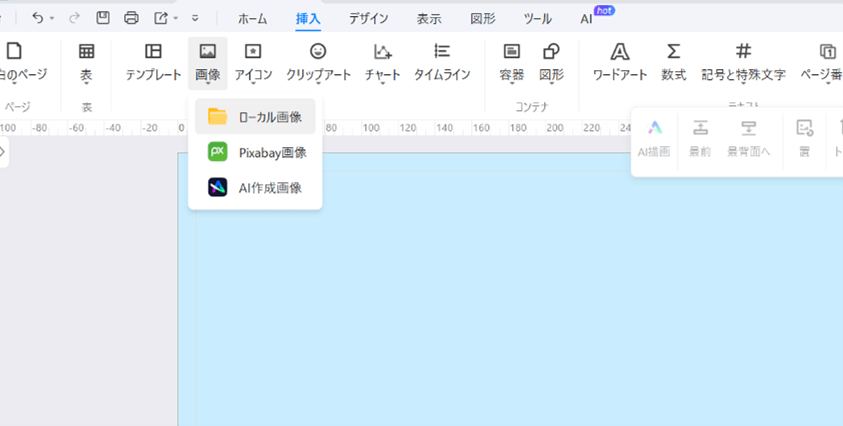
「挿入」→「画像」メニューから必要な写真や素材を挿入していきましょう。
EdrawMaxにはアイコンやクリップアートなどのイラスト素材も用意されているので、装飾にも役立ちます。
アイコンやクリップアート
(3)自由に配置する
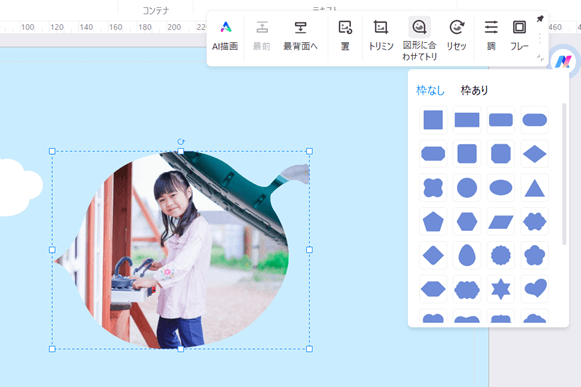
挿入した写真や素材を自由にレイアウトしていきましょう。「図形に合わせてトリミング」を使うとレイアウトのアクセントになります。
2-4. 印刷
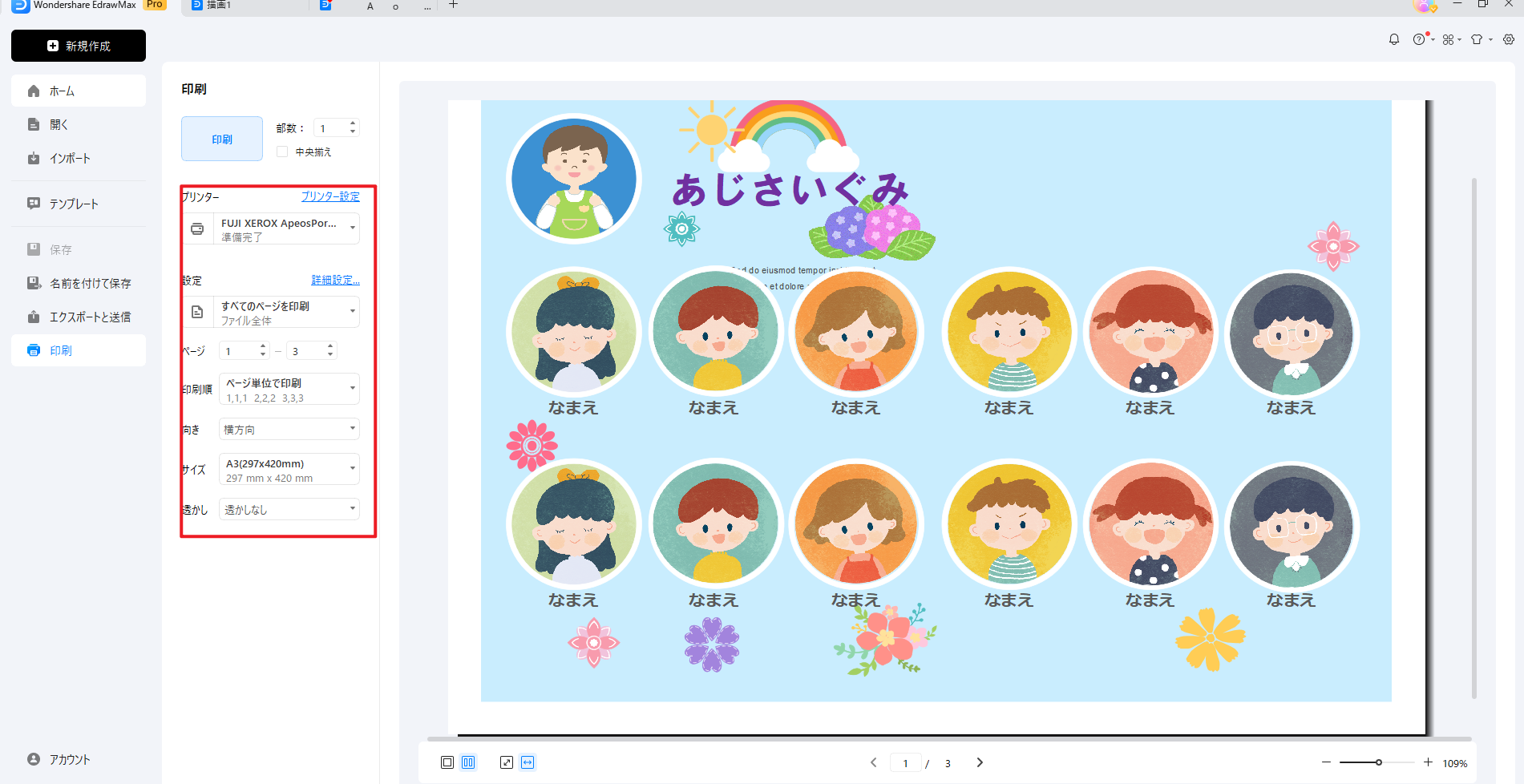 印刷画面で設定して、印刷することができます。
印刷画面で設定して、印刷することができます。
3.卒園アルバムの自作におすすめのアプリ——EdrawMax
卒園アルバムを自作する際におすすめなのが、「作り方」で紹介した世界中で2,500万人以上が利用するEdrawシリーズのドローイングソフト、「EdrawMax」です。
卒園アルバム作成で起こりがちな悩みを解決する、EdrawMaxのさまざまな機能について紹介します。
3-1.卒園アルバム作りに役立つ機能①豊富なテンプレートと素材
EdrawMaxには卒園アルバム作りに役立つ豊富なテンプレートと素材が揃っています。
写真コラージュタイプのテンプレートを利用すれば写真を差し替えるだけで簡単にかわいいページが作成できるため、複雑なパソコン操作が苦手な人でも安心です。
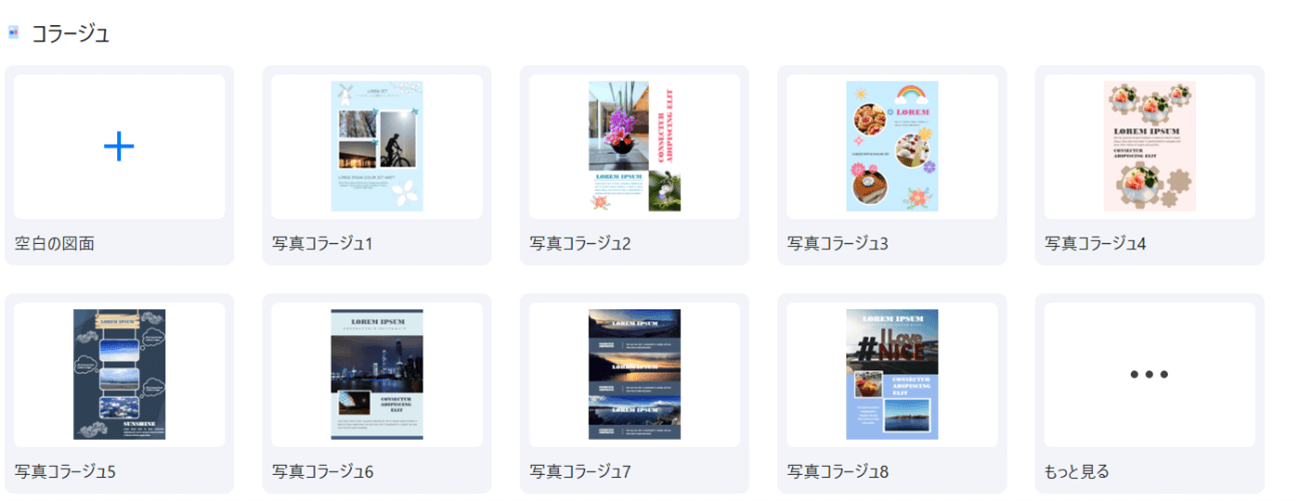
(テンプレートの一例:写真コラージュ)
3-2.卒園アルバム作りに役立つ機能②共同編集機能
「せっかく作ったのにあとからダメ出しとかやってられない」「みんなの時間が合わなくて全然作業が進まない」という問題を解決するのが、EdrawMaxの共有・共同編集機能です。
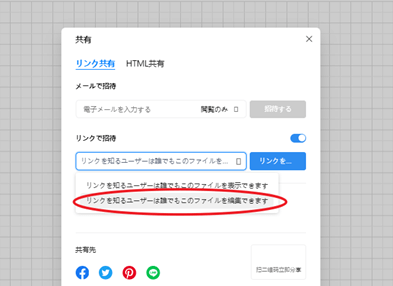
作成したファイルはメニューから簡単に共有でき、リンク知っていて編集権限がある人は同じファイルを直接編集できます。「閲覧のみ」も設定できるので、リンクをグループLINEなどで知らせれば作成途中でほかの保護者に確認を取るのも簡単です。
3-3.卒園アルバム作りに役立つ機能③オンライン編集
EdrawMaxにはアプリ版・Web(オンライン)版・パソコン版があり、1つのアカウントですべてのタイプが利用できます。
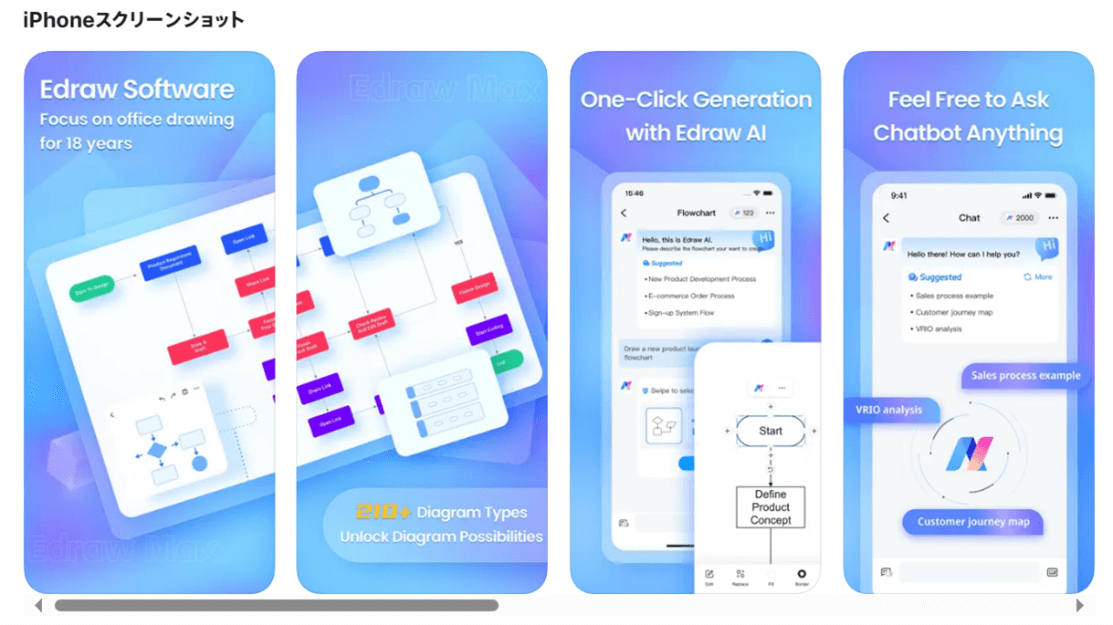
(引用:App Store)
仕事の空き時間やお昼休み、子どもの習い事の待ち時間などのスキマ時間でも作業ができるため忙しい保護者にも便利です。
まとめ
卒園アルバム作成が楽になれば嫌な思いをしたりもやもやが残ったりすることなく卒園・入学を迎えられます。
EdrawMaxは無料体験のダウンロードが可能です。1年間プランでも1ヶ月あたり817円、買い切り版は低コストでずっと使えるため、仕事の書類作成や小学校に上がったあとの制作物にも役立ちます。
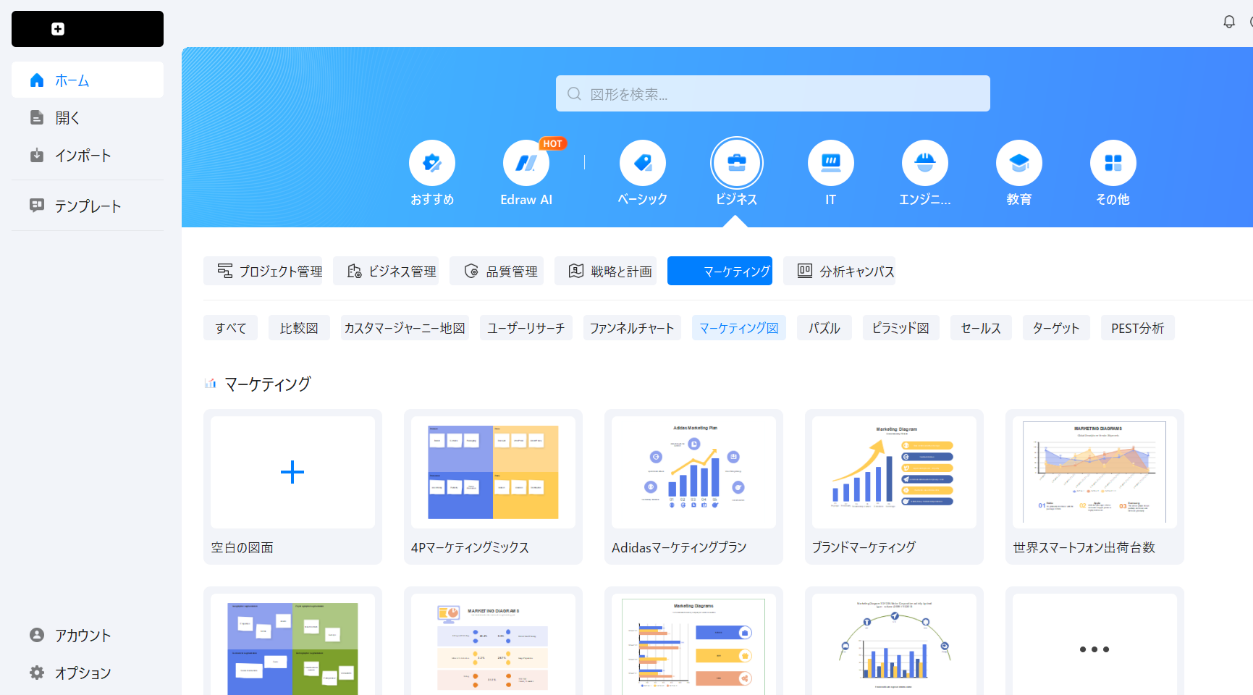
(ビジネステンプレートの一例)
EdrawMaxは「豊富なテンプレート」「操作性の高さ」「共同編集」でスムーズな卒園アルバム作りをサポートします。テンプレートを活用して、手軽に保護者ならではのオリジナル感あふれる卒園アルバムを作成しましょう。